Contenido
Inicio ” Windows 10 ” Cómo personalizar la configuración de la tienda de Windows en Windows 10
Cómo personalizar la configuración del almacén de Windows en Windows 10
29
![]() RECOMENDADO:>Click>
RECOMENDADO:>Click>
Procedimientos para personalizar la configuración del almacén de Windows en Windows 10. -Windows Store es una característica maravillosa y se observa un gran número de aplicaciones disponibles en varias categorías aquí. En un principio, Windows 8 presentó la tienda y, en vista de su éxito, Windows 10 también la incluye con características adicionales.
Windows 10 instala automáticamente algunas aplicaciones incorporadas importantes en su equipo. Además, usted recibe actualizaciones push para estas aplicaciones con frecuencia. La tienda también incluye un gran número de aplicaciones y puedes explorar y descargar la que desees desde aquí. Los usuarios habituales de Windows Store pueden personalizar y ajustar la configuración y obtener una experiencia preferible.
Personalizar la configuración del almacén de Windows en Windows 10
Paso 1 – En primer lugar, haga clic en el icono Guardar en la barra de tareas con el fin de lanzarlo.

> Paso> – En el Almacén de Windows, presione la imagen de su cuenta en la barra de menú superior justo antes del cuadro de búsqueda. Una vez que se abra el menú desplegable en la tienda, seleccione Configuración .
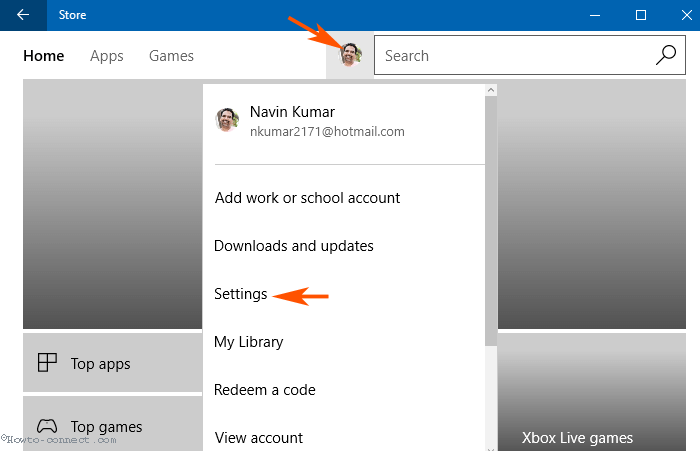
> Paso> – Windows Store Settings in Windows 10 aparece antes que usted, así que vea
Actualizaciones de la aplicación
Actualizar aplicaciones automáticamente
La sección de actualizaciones de aplicaciones de la tienda de Windows le ofrece una opción para activar o desactivar las actualizaciones autorreguladoras.
Cuando se enciende, el Almacén de Windows en Windows 10 actualizará las aplicaciones existentes por sí mismo sin darle una indicación previa ni exigirle confirmación.
Después de desactivar esta opción, tendrá que examinar las actualizaciones manualmente cada vez que lleguen.
Le sugerimos que active esta opción si no le preocupan los datos de Internet.
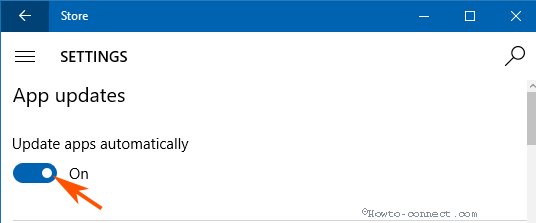
>En vivo
Windows Store recomienda que adquiera las aplicaciones preferibles en las baldosas.
Mostrar productos en la ficha –
Al desactivar esta opción, las sugerencias desaparecerán de los azulejos vivos.
Si se enciende de forma opuesta, se mostrarán las recomendaciones de los productos en las fichas de la aplicación.
También debe activar esta opción para obtener información promocional sobre las baldosas vivas.
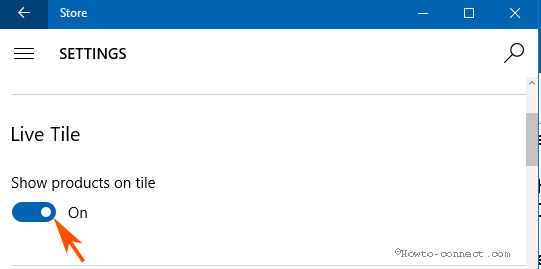
Offline>>Fuera de línea
Windows 10 incluye este desarrollo y permite a la gente usar aplicaciones y jugar a gamesoffline.
Una vez que active la Configuración, merecerá disfrutar de los juegos descargados de Windowsstore en el estado offline.
Desactivar el permiso de desconexión le impedirá disfrutar de los juegos de la Tienda de Windows en modo sin conexión.
Seleccione Administrar sus dispositivos en la tienda para cambiar automáticamente a la página Dispositivos en el sitio web autorizado de Microsoft.
Vea los dispositivos añadidos en la lista y si no ve el suyo, haga clic en Dispositivos seguido de Sus dispositivos en la barra de menús.
Finalmente seleccione Añadir más dispositivos en la parte inferior. Puede incluir un máximo de 10 dispositivos para jugar a los juegos de la tienda en modo sin conexión.
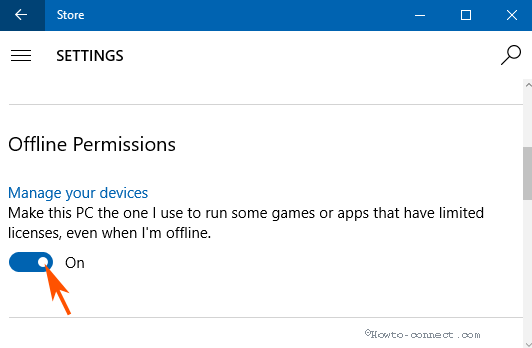
Compra>>Compra>
Esta configuración mejora el nivel de protección de la compra en Windows 10.
Optimizar mi experiencia de compra
Cuando se activa esta configuración, nadie puede hacerlo con aplicaciones o juegos de la tienda de Windows sin tener que poner sus credenciales. Por el momento, cualquier otra persona que usted intente iniciar una compra, una ventana emergente le preguntará en la pantalla sobre sus datos de inicio de sesión.
En contraste, si usted apaga la compra será fácil pero menos segura.
Así que esta configuración es muy importante y le aconsejaremos que siempre encienda y haga su compra segura.
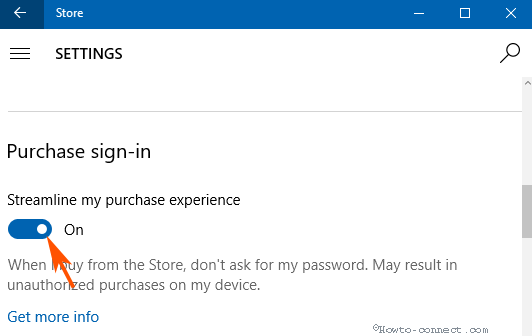
>Conclusión
>Esta guía para personalizar la configuración del almacén de Windows en Windows 10 simplificará el uso y la seguridad de su tienda. Espero que la personalización le ayude.
<img src="





